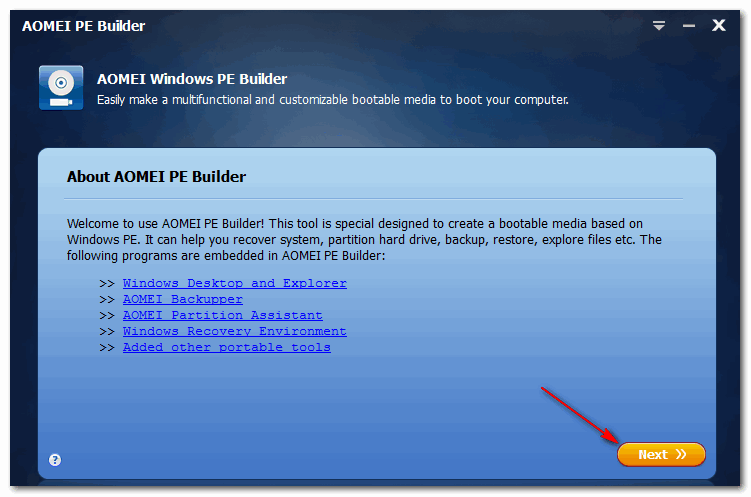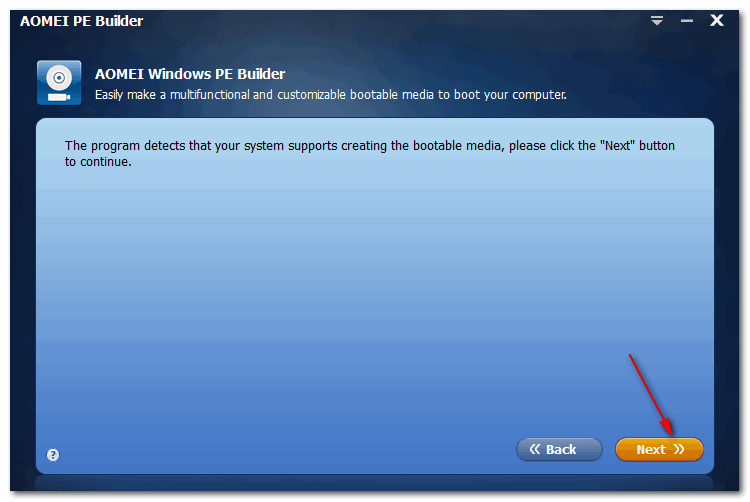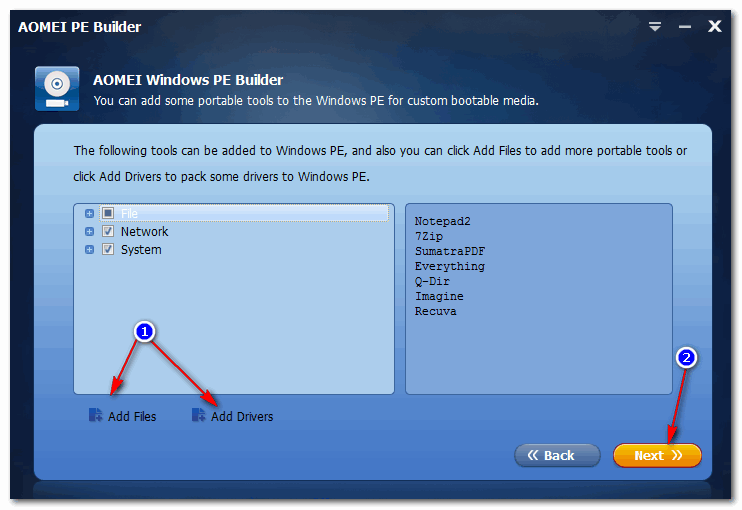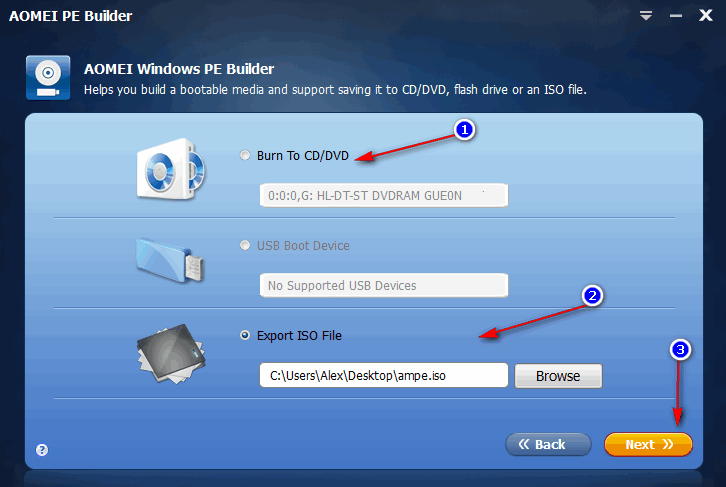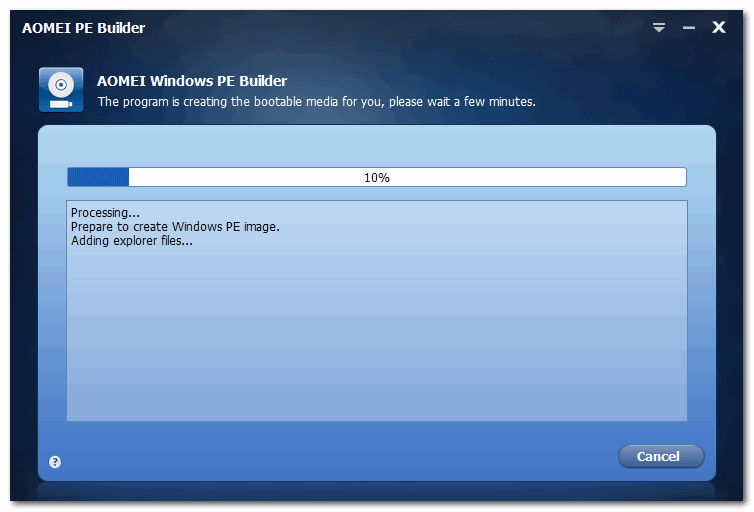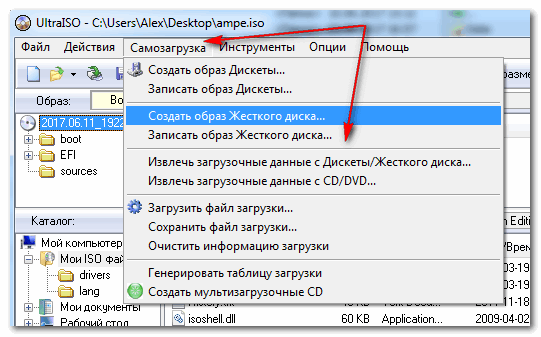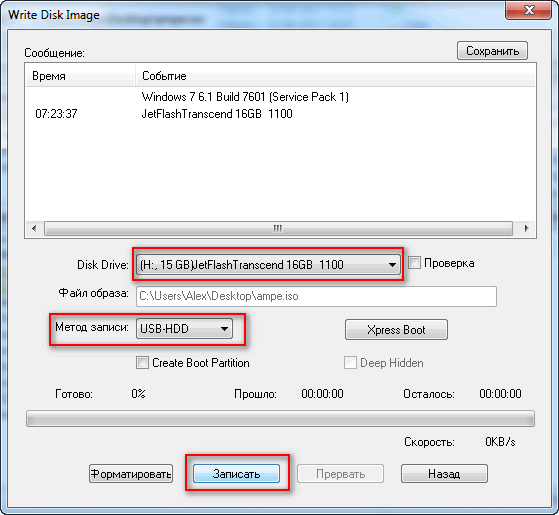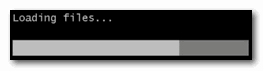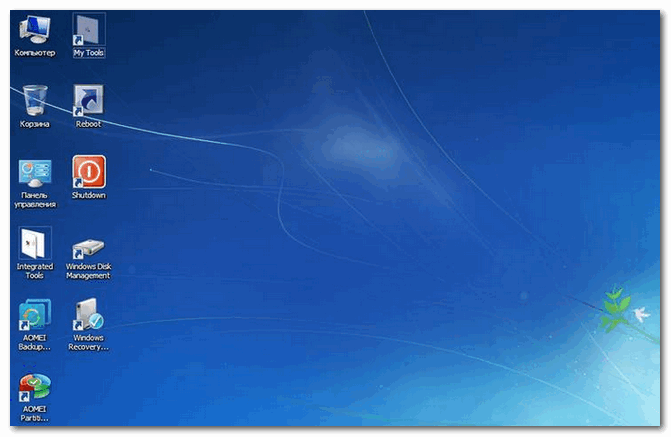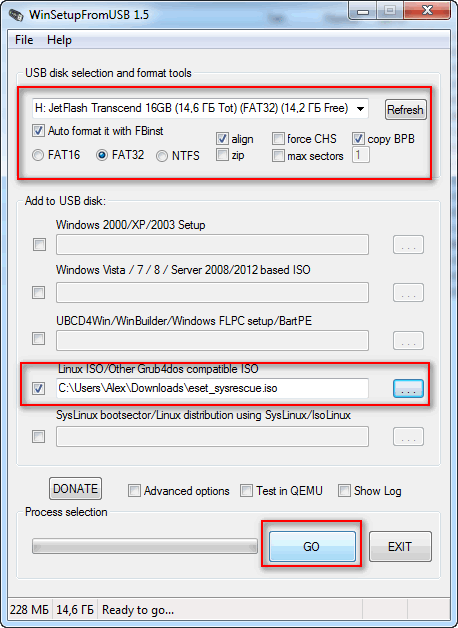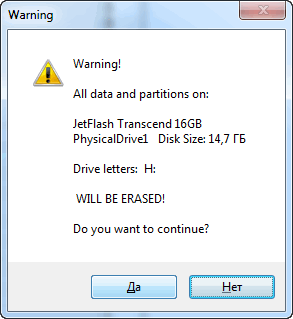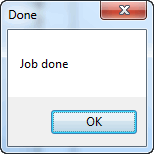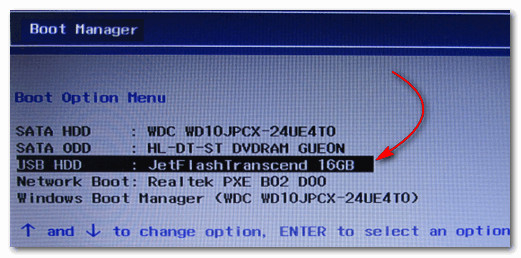Как сделать живую флешку
Знакомьтесь: «Живые» флешки (LiveUSB)
В статье представлен обзор «живых» дисков, cодержащих программы, предназначенные для решения узкого круга вспомогательных задач и относимых к системному программному обеспечению, и способов записи образов этих дисков на флешку с целью создания «живой» флешки — надежного друга и помошника системного администратора в его нелегкой работе. По форме же статья представляет собой последовательное изложение информации таким образом, чтобы у читателя составилось представление о предмете описания в целом, а также о его составных частях, отдельных свойствах и признаках.
Введение
Вот передо мной на столе лежит самая обычная флешка. В прозрачном воздухе я могу различить, как от нее отражается падающий из окна свет и то, что написано на ней на английском языке. Я знаю, что на эту флешку записан загрузочный образ Dr.Web LiveCD, с помощью которого, вставив флешку в компьютер и загрузившись с нее, я смогу найти и удалить с компьютера вирусы, выполнив тем самым одну из типичных функциональных задач, обычно возлагаемых на системное программное обеспечение.
Я открываю молнюю на одном из отделений моего рюкзака и достаю из него еще несколько флешек. В наушниках играет удивительная музыка Camel с их концертного альбома 1978 года. Эти флешки — хорошие друзья системного администратора. Хранящиеся на них утилиты предоставляют доступ к возможностям (параметрам, настройкам, установкам), недоступным без их применения, либо делают процесс изменения некоторых параметров проще (автоматизируют его).
Основная задача системного администратора в организации
Роль персональных компьютеров как средства массовой автоматизации в социальной и производственных сферах деятельности в различных областях народного хозяйства трудно переоценить. Изначально предназначенные для пользователей, не обладающих специальными знаниями в области вычислительной техники и программирования, они давно уже стали необходимы в работе учителя, врача, военного также, как и учебник, стетоскоп, АК-47.
Когда в организации обеспечение штатной работы парка компьютерной техники, сети и программного обеспечения оставляет желать лучшего, деятельность такой организации, направленная как на получение прибыли, так и на достижение иных целей в сферах охраны здоровья граждан, развития физической культуры и спорта и других, практически бесполезна.
И тут на помощь приходит системный администратор, который помогает организации достичь социальных, благотворительных, культурных, образовательных, политических, научных и управленческих целей, либо получить максимальную прибыль.
Понимая, что не так с резервными копиями, необходимыми обновлениями для операционной системы и используемых программ, пользовательскими учетными записями, информационной безопасностью, а также технической документацией, системный администратор становится одним из тех ценных кадров, которые всегда есть в любой значимой организации.
Не секрет, что в связи с быстрым развитием информационных технологий системному администратору-одиночке становится все сложнее оперативно устранять все возникающие неполадки в системе, поэтому давно появились специализированные форумы и печатные издания, направленные на расширение кругозора начинающих системных администраторов и оказание помощи в решении различных IT-проблем. Косвенно это связано с наличием свободного времени у опытных системных администраторов ввиду их более высокого профессионального уровня.
Тем не менее, самообразование и повышение своей квалификации никогда не заменит тех средств администрирования, которые у компьютерщика, занимающего подобную должность, всегда должны быть под рукой. К числу таких инструментов, конечно, относятся загрузочные флешки, с которыми можно восстановить данные и/или работоспособность основной операционной системы после сбоя; также LiveUSB позволяют работать с компьютером в тех случаях, когда основная операционная система неработоспособна.
Список некоторых ISO-образов для «живых» флешек
Уже упоминавшийся Dr.Web LiveCD — оригинальный программный продукт, основанный на стандартном антивирусном сканере Dr.Web, который позволяет восстановить систему в тех случаях, когда вследствие вирусной активности произвести загрузку компьютера с жёсткого диска обычным способом невозможно. Приложение способно не только очистить компьютер от различного рода вредоносных программ, но и попытаться вылечить зараженные объекты.
SystemRescueCD, также распространяемый в виде образа «живого» диска, который может быть записан на флешку, предназначен для обслуживания и выполнения административных задач. Содержит инструменты для работы с жестким диском: разбивка на разделы, диагностика, сохранение и восстановление разделов. Умеет монтировать разделы Windows Ntfs для чтения и записи. Содержит также средства для настройки сети, сетевых сервисов, средства поиска руткитов и антивирус.
Cистемные администраторы ценят SystemRescueCd не только за основанный на Gentoo дистрибутив Linux, распространяемый в виде LiveCD-образа и позволяющий выполнять многие административные задачи, но и за имеющуюся в SystemRescueCd начиная с версии 0.2.9 полезную возможность работать с виртуальными загрузочными дискетами, которые доступны в SystemRescueCd через boot-меню. На этих дискетах находятся системные DOS-программы. Вот некоторые из них: Offline NT Password and Registry editor (позволяет, например, изменить пароль учетной записи в ОС Windows), MemTest+ (текст ОЗУ), MHDD (текст НЖМД), AIDA (определяет характеристики процессора, материнской платы, сетевой карты и другого оборудования, установленного на компьютере), SGD (SuperGrub Disk — загрузочная утилита для поиска-исправления ошибок, восстановления и изменения загрузочной записи GRUB).
В составе одноименного LiveCD выпускается Clonezilla — свободное программное обеспечение с открытым исходным кодом, предназначенное для клонирования дисков и отдельных разделов жёсткого диска, а также создания резервных копий и аварийного восстановления системы.
Кроме того, на флешку можно записать LiveCD, созданный на основе какого-нибудь дистрибутива Linux, предназначенного для образовательных целей в области компьютерных наук или используемого в качестве настольной ОС. Например, ElementaryOS.
Как записать образ «живого» диска на флешку
Вообще разные загрузочные LiveCD-образа дистрибутивов Linux записываются на флешку по-разному, однако многие из них можно записать с помощью свободной кроссплатформенной утилиты для создания LiveUSB системы из ISO-образа CD/DVD диска с Linux/BSD, которая называется Unetbootin.
а) SystemRescueCd
Если у вас есть компьютер с Windows, вы можете загрузить из Интернета и запустить графический установщик, который запишет SystemRescueCD на вашу флешку. При этом необходимо предварительно загрузить из Интернета самую новую версию LiveCD-образа SystemRescueCD, поскольку он требуется установщику, который распакует из него все файлы в указанную директорию и будет их использовать для создания загрузочной флешки. Флешка должна содержать файловую систему FAT32, как, впрочем, и бывает в большинстве случаев, если вы используете компьютеры c Windows. В противном случае можно ее отформатировать в ФС FAT32 с помощью Проводника Windows (при этом с флешки сотрутся все файлы и каталоги). Кроме того, установщик SystemRescueCD должен быть запущен с административными привилегиями, чтобы у него было достаточно прав для запуска syslinux, чтобы сделать флешку загрузочной. Чтобы все работало, для находящегося на флешке раздела ФС должен быть установлен флаг «active».
Если у вас компьютер с Linux, установить SystemRescueCD на флешку очень просто. Вам следует загрузить из Интернета ISO-образ SystemRescueCd и запустить с правами админинистратора скрипт usb_inst.sh, найдя его среди файлов, содержащихся в этом образе. Чтобы найти этот скрипт, можно, например, примонтировать ISO-образ SystemRescueCD к какой-нибудь директории с помощью следующих команд, которые следует вводить в терминале, находяcь при этом в той же директории, что и файл c ISO-образом:
б) Clonezilla Live
Некоторые компьютеры, например, Asus Eee PC или Acer Aspire One не имеют дисковода для CD/DVD дисков. В этом случае лучший способ загрузить на компьютере Clonezilla Live — это использовать USB-интерфейс. Следуя следующей инструкции, вы можете сделать «живую» флешку с Clonezilla Live в как в среде Windows, так и в Linux.
Если вы еще не установили Unetbootin на компьютер, загрузите его из Интернета и сделайте это прямо сейчас. После этого загрузите из Интернета ISO-образ Clonezilla Live. Запустите Unetbootin, выберете в окне этой программы предварительно загруженный вами ISO-образ и запишите его на флешку. Следует отметить, что boot-меню, создаваемое Unetbootin не вполне соответствует тому, что задумал автор Clonezilla, поэтому рекомендуется использовать для создания «живой» флешки другие способы, которые в данной статье, впрочем, рассматриваться не будут из-за их ненадежности и сложности.
в) Dr.Web LiveCD и ElementaryOS
Процедура создания подключаемого по шине USB носителя данных, содержащего переносную операционную систему на базе Linux с возможностью загрузки, будь то Dr.Web LiveCD или ElementaryOS, аналогична процедуре создания «живой» флешки с Clonezilla Live. Запускаем Unetbootin, выбираем в окне этой программы предварительно загруженный нужный нам ISO-образ и записываем его на флешку. В отличие от Clonezilla, однако, проблем с отображением boot-меню не возникает.
Заключение
Используемые источники
Википедия, руководство по установке SystemRescueCD на флешку в средах Windows и Linux, руководство по входящим в состав SystemRescueCd виртуальным системным загрузочным дискетам.
Рекомендуемая литература
Статьи об использовании SystemRescuecd и Clonezilla Live.
«Живая» флешка с Linux-ом
Сразу же опускаем вопрос — «А зачем это нужно?». Здесь я лишь опишу пару способов, как это сделать. Причем, постараюсь описать те варианты, для которых достаточно мышью в кнопку «ОК» попадать…
Вариант первый — тот же самый Live-CD, но на флешке.
Это то, с чего (я так думаю), начинают все, но долго на этом не задерживаются. Еще недавно процедура была «посложней», но на сегодняшний день ее упростили до невозможности.
Помочь в этом могут, например, следующие программы:
Программы эти — практически «близнецы-братья» (что и не удивительно с поправкой на тот факт, что одна — усовершенствованная модификация второй).
Что нужно сделать (рассмотрим вариант использования их из-под Windows).
Я специально не указываю к какой именно программе относится данная инструкция, т.к. (повторяюсь) обе указанные выше программы являются «братьями-близнецами», в том числе и по алгоритму их использования.
По окончании работы программы Вы получите флешку, с которой будет загружаться выбранный Вами дистрибутив (естественно, если bios Вашего компьютера поддерживает загрузку с USB драйвов). Все будет происходить точно так же, как будто Вы загружаетесь с компакт-диска. Все хорошо, задача выполнена. Правда, через время возникает ощущение, что чего-то не хватает. И это «что-то» называется :
Persistent Mode
Что же это такое? Представим, что Вы в своей работе пользуетесь карандашом. В первый раз, начиная работать, Вы достаете из коробки новый карандаш, точите его и работаете. По окончании работы Вы кладете карандаш назад в коробку. А на следующий день, достав тот же самый карандаш из коробки, Вы вновь вынуждены его точить. Persistent Mode — это возможность сохранять все изменения, которые Вы произвели во время работы с флешкой на самой флешке. Как следствие, при следующей загрузке не будет нужды снова настраивать те же самые параметры (например, язык, пароли доступа к Wi-Fi или почте, и т. д. и т. п.)…
Итак, взглянем на первый метод создания флешки, сохраняющей изменения. В свое время меня даный метод подкупил своей относительой простотой.
Оригинал этой инструкции на английском языке («Ubuntu 8.10 USB Flash Drive Installation tutorial«) опубликован по адресу: http://www.pendrivelinux.com/live-ubuntu-810-usb-persistent-install-windows/. Ниже приведен мой «вольный» перевод этой инструкции на русский язык. «Вводная» — «по умолчанию» данная инструкция предполагает, что Вы используете чистую (отформатированную в FAT) флешку размером 2 Гб. и инструкция выполняется на компьютере под управлением ОС Windows.
Если все ОК, Вы получите дистрибутив Ubuntu 8.10, загружающийся с флешки, и сохраняющий все произведенные изменения и настройки.
Размер файла для сохранения изменений. Как я уже писал выше «по умолчанию» данная инструкция подразумевает установку дистрибутива на фпешку размером 2 Гб. Как следствие, при выполнении данной инструкции на флешке создается специальный файл casper-rw размером 1 Гб. Именно в нем и сохраняются все выполненные Вами в процессе работы изменения. (А второй Гигабайт флешки при этом займет собственно сам дистрибутив)… Если же размер Вашей флешки позволяет, то для сохранения изменений Вы сможете использовать файл бОльшего размера. Для этого нужно скачать файл соответствующего размера по одной из ссылок ниже (пугаться не стоит — по ссылкам выкачиваются zip-архивы, размер которых значительно меньше):
После того, как архив скачали, его нужно распаковать в какую-нибудь папку на жестком диске и потом файлом, полученным из архива, заменить файл casper-rw, созданный на флешке при выполнении данной инструкции. Замену файла casper-rw следует выполнять еще до загрузки с флешки и внесения каких-либо изменений в систему. Или же (в противном случае), все ранее выполненные изменения, записанные в старый файл casper-rw, будут утеряны при замене его новым файлом большего размера…
Если же ни один из предложенных размеров «не подошел», можете создать файл требуемого размера самостоятельно…
ЗЫ. На этом же сайте (http://www.pendrivelinux.com/) можно с легкостью найти и такие файлы: U904p.exe, KU904p.exe и XU904p.exe. Думаю, догадаться о их назначении несложно. Для тех, кому все-таки сложно, подсказываю — создание загрузочной флешки из дистрибутивов (соответственно) Ubuntu 9.04, Kubuntu 9.04 и Xibuntu 9.04. При этом, инструкция по их применению практически ничем (кроме используемого файла образа исходного диска) не отличается от описанной выше.
(Добавленый ключ выделен красным цветом). После этого я повторно запустил файл makeboot.bat (прямо с внешнего винчестера) и загрузчик syslinux установился на диск. В итоге у меня теперь флешка «чуток поболе» стала 🙂 …
Проще некуда — liveusb-creator
Как я уже писал, предыдущий способ в свое время подкупил меня своей относительной простотой. Но, через некоторое время я нашел ссылку на страницу программы liveusb-creator, которая (на мой взгляд) упростила процесс создания «флешки с Linux-ом с сохранением параметров» до безобразия. Смотрим на рисунок:
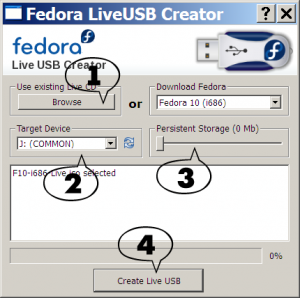
Во первых, данная программа устанавливает на флешку дистрибутивы Fedora Linux (версий с 9-й по 11-ю). Во вторых, все управление программой осуществляется мышью — никаких коммандных строк. Итак, что нужно сделать (кроме того, что скачать и запустить саму программу):
А вот и не все (добавлено 24.04.2009)…
Ubuntu — «просто разуй глаза!»
Скачал я (как и «положено», в день выхода 🙂 ) Ubuntu 9.04. Записал на болванку и загрузился с нее, чтобы посмотреть — что же там есть нового. И, просматривая пункты меню, «неожиданно наткнулся» вот на такой:
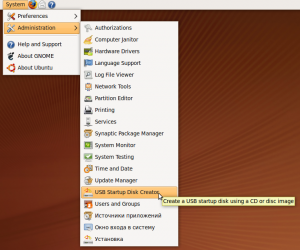
Да уж, воистину: «внимательность — друг идейца»! Сколько вариантов с интернета накачал, программок всяких перепробовал, а оно вот тут, прямо под носом лежало. Запустил и получил вот такой интерфейс:
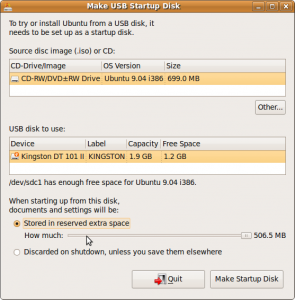
Интерфейс программы «USB Startup Disk Creator» немного напоминает программу liveusb-creator, описанную выше.
Первое, что сделал я, увидевши эту программу, проверил на предмет ее наличия в предыдущих релизах дистрибутива Ubuntu. В Ubuntu 8.10 эта программа уже присутствовала, а вот в Ubuntu 8.4 — не нашлось…
Еще одна программа для создания загрузочных флешек с Linux-ом из различных дистрибутивов с поддержкой Persistent Mode — «LiLi USB Creator«.
Как создать загрузочный LiveCD/DVD/USB-флешку или диск с операционной системой Windows и сервисными утилитами, не требующие установки на жесткий диск

При различных проблемах с компьютером довольно часто приходится прибегать к специальным загрузочным LiveCD («живым» дискам).
Суть такого диска (флешки) в том, что вы можете загрузить с него полноценную операционную систему за несколько минут, не устанавливая ее на жесткий диск! К тому же, почти на большинстве таких дисках будут присутствовать полезные утилиты для восстановления ОС, просмотра и редактирования популярных документов, файлов и т.д.
Когда может понадобиться LiveCD:
Как создать LiveUSB-флешку
(диск CD|DVD создается аналогично)
С Windows (Windows PE)
Windows PE — это минимальная версия операционной системы, с ограниченными службами. Обычно, используется для подготовки компьютера к установке Windows, для настройки и запуска установки ОС. Так же на ее базе создаются так называемые LiveCD/USB.
Обычно, в большинстве случаев Windows PE распространяется в ISO-образах (производителей таких образов много, как и их содержание может быть разным). Далее этот образ нужно записать на флешку или диск, и загрузиться с него.
Чуть ниже я рассмотрю каждый шаг подробно.
AOMEI PE Builder
Скачать программу можно с официального сайта (ссылка выше). Работает во всех версиях ОС Windows: 7, 8, 10 (32/64 bits).
ВОЗМОЖНОСТИ (ЧТО БУДЕТ ВКЛЮЧЕНО В ОБРАЗ ISO):
Как создать ISO c Windows PE в AOMEI PE Builder
Скачивание и установку программы опускаю (ничего сложного, всё стандартно). Далее, после запуска, появляется первый экран приветствия, сообщающий вам особенности данного ПО. Нажмите кнопку «Next» (далее).
В этом шаге вы можете добавить различные файлы, программы и драйвера на свой создаваемый образ. Учтите, кстати, что AOMEI PE Builder уже по умолчанию включил многие популярные программы для работы (браузер, блокнот, утилита для восстановления файлов и т.д.).
Добавление драйверов и программ, файлов
В этом шаге вас попросят указать загрузочный носитель: CD/DVD-диск, USB-диск, или просто экспортировать и создать ISO-образ. Можете сразу выбрать то, что вам нужно, я же рассмотрю универсальный вариант, и создам ISO.
Выбор носителя. Есть возможность создания загрузочного ISO
Последний штрих: осталось дождаться, пока все файлы будут упакованы в ISO-образ. Процесс, в среднем, занимает 5-10 мин. (зависит еще от того, какие файлы вы добавили в предыдущих шагах).
Создание ISO файла
Как записать полученный ISO с Windows PE на диск или флешку
Подробное описание и ссылку на загрузку программы UltraISO вы сможете найти в этой статье
(в ней так же приведены и другие полезные утилиты для создания загрузочных носителей)
Кратко рассмотрю, как в ней записать образ:
1) Сначала устанавливаете и запускаете программу (UltraISO).
2) Нажимаете меню Файл/открыть и указываете ваш ISO файл.
Записать образ жесткого диска
5) Через 5-10 мин. флешка или диск будут записаны. Можно приступить к тестированию.
Как загрузиться с LiveUSB-флешки (диска)
После загрузки: привычный рабочий стол, так сразу и не скажешь, что Windows была загружена с флешки
C антивирусом (NOD32, Dr.Web и др.)
Во многих образах ISO с Windows PE уже есть включенные в их состав антивирусы. Тем не менее, не могу в этой статье обойти стороной загрузочные ISO-образы от разработчиков популярных антивирусных продуктов.
Скачав такой ISO-файл с сайта разработчика и записав его на флешку (диск), Вы можете загрузиться с него и проверить свой диск и систему на наличие вирусов (в некоторых случаях, при вирусном заражении, Windows не загружается, пожалуй, только такие диски и выручают).
1) NOD32
Хороший LiveCD, который можно быстро записать на флешку или диск, и также быстро проверить им компьютер на вирусное ПО. Отличается своим небольшим размером и достаточно эффективным поиском разного рода вредоносного ПО. Кстати, рекомендую иметь оба диска: и с NOD32, и с Dr.Web.
2) Dr.Web (аптечка сисадмина)
Бесплатный продукт для аварийного восстановления системы с CD/DVD-диска или USB-накопителя. Поможет, если рекламное ПО или вирусы повредили загрузку ОС. Такой диск поможет не только очистить ПК, но и перенести важную информацию на сменные носители.
Важно! Утилита для записи работает в Windows (32/64-бит). Для загрузки с флешки — BIOS вашего компьютера должен поддерживать устройство USB-HDD ( примечание : все современные версии БИОС поддерживают данный режим).
👉 Запись загрузочного ISO от антивируса NOD32
Для работы понадобиться утилита WinSetupFromUSB.
Одна из самых удобных и популярных программ для записи загрузочных флешек. Программа позволяет создавать загрузочные флешки с различными ОС Windows: 2000, XP, Vista, 7, 8, Linux ISO и т.д.
В общем, в нашем случае, она без проблем сможет создать загрузочный носитель из образа ISO с антивирусным продуктом.
После запуска программы, нужно:
Настройки записи WinSetupFromUSB
Кстати, WinSetupFromUSB переспросит еще раз вас о том, что точно ли произвести форматирование флешки и удалить все данные на ней.
Если все прошло хорошо и данные на флешку все были записаны — Вы увидите окно Job Done (работа завершена).
Как загрузиться с такой флешки:
Примечание: если при загрузке образа ISO у вас появятся ошибки, возможно следует в настройках BIOS перевести Boot Mode (режим загрузки) с UEFI на Legacy (поддержку загрузки старых ОС, загрузочных образов и пр.). О настройке BIOS 👉 в картинках см. в этой статье;
ESET NOD 32 LiveCD — скриншот
Надеюсь дал боле-менее исчерпывающий ответ по поводу LiveCD.
На статью буду частенько ссылаться в своих прочих инструкциях.